Как оформить приходную накладную
Без правильного и своевременного оформления первичных документов не сможет работать ни одна система учета - эти документы служат опорой, основой, тем, от чего программа будет отталкиваться в своих последующих внутренних вычислениях, дабы показать нам реальные результаты действий нашего торгового предприятия. Поэтому важно отнестись к документам ниже с особым вниманием и помнить о том, что всё начинается с них.
ПОЭТОМУ ВАЖНО ОТНЕСТИСЬ К ДОКУМЕНТАМ НИЖЕ С ОСОБЫМ ВНИМАНИЕМ И ПОМНИТЬ О ТОМ, ЧТО ВСЁ НАЧИНАЕТСЯ С НИХ!
ПРИХОДНАЯ НАКЛАДНАЯ
Чтобы оказаться в справочнике с приходными накладными, нам необходимо перейти в раздел «Закупки» и кликнуть на строку под названием «Приходные накладные».
В появившемся справочнике мы видим все ранее созданные документы поступления.
Чтобы создать новый документ, нажимаем соответствующую кнопку «Создать».
Также можно создать документ копированием, если поступление от одного и того же поставщика - он будет уже заполнен данными по поставщику, складу и номенклатурой, нам же нужно будет лишь отредактировать дату, номенклатуру, количество и цену.
Чтобы создать документ копированием, выберите один из ранее созданных документов, включающих в себя нужные позиции номенклатуры и нажмите кнопку “Создать копированием”
Чтобы создать документ копированием, выберите один из ранее созданных документов, включающих в себя нужные позиции номенклатуры и нажмите кнопку “Создать копированием”
Обязательные реквизиты в шапке документа к заполнению:
1. Поставщик
2. Склад, куда пришел товар
3. Вх. номер = номер накладной
4. Дата «от»
5. Организация
1. Поставщик
2. Склад, куда пришел товар
3. Вх. номер = номер накладной
4. Дата «от»
5. Организация
После того, как мы заполнили шапку документа, начинаем заполнять его центральную часть.
Чтобы добавить строки в документ, нажимаем кнопку «Добавить» и в появившейся строке начинаем вводить наименование номенклатуры, которую привез поставщик.
Если по названию найти не удаётся, нажмите «Показать все» и тогда поиск можно будет продолжить внутри всего справочника номенклатуры, используя сортировку по папкам.
Чтобы добавить строки в документ, нажимаем кнопку «Добавить» и в появившейся строке начинаем вводить наименование номенклатуры, которую привез поставщик.
Если по названию найти не удаётся, нажмите «Показать все» и тогда поиск можно будет продолжить внутри всего справочника номенклатуры, используя сортировку по папкам.
После того, как номенклатура добавлена в документ, необходимо выбрать её единицу измерения. Поставщик может привезти продукты, измеряя их в килограммах, а может так же везти их коробками, упаковками и так далее. В приходной накладной необходимо выбрать ту единицу измерения, в которой Вам будет удобно принимать тот или иной продукт.
После того, как нужная единица измерения выбрана, необходимо заполнить количество пришедшего продукта в строке «Брутто».
После того, как нужная единица измерения выбрана, необходимо заполнить количество пришедшего продукта в строке «Брутто».
ОБРАТИТЕ ВНИМАНИЕ! 1 кг = 1.000, 100 гр = 0.100, 10 гр = 0.010
После того, как мы ввели количество номенклатуры, а также выбрали единицу измерения, заполняем сумму, по которой она пришла в столбце «Сумма». Сумма должна быть точной, как указано в приходной накладной.
После того, как Вы добавите всю номенклатуру, содержащуюся в приходной накладной, в документе в 1с, сверьте итоговую сумму в программе. Она должна быть точно такой же, какая указана в приходной накладной от поставщика. (смотрим в правом нижнем углу).
Если всё сходится, нажмите «Провести» или «Провести и закрыть», чтобы документ вступил в силу, или «Записать», если Вы планируете вернуться к документу для его редактирования.